Dateipfade ändern
Menü Datei | Datenbank | Anpassen | Dateipfade ändern
Die Funktion ermöglicht Ihnen die Anpassung des Dokumentenarchivs an neue Verzeichnisstrukturen. Die Dateinamen werden in der Datenbank aktualisiert, die Dokumentdateien können kopiert oder verschoben werden. Die Funktion ändert nur die Einträge der aktuellen Suche.
Wenn Sie alle Dokumente anpassen möchten, dann wählen Sie bitte zuvor den Befehl Start | Suchen | Felder leeren und Start | Suchen | Suchen, bevor Sie diese Funktion aufrufen.
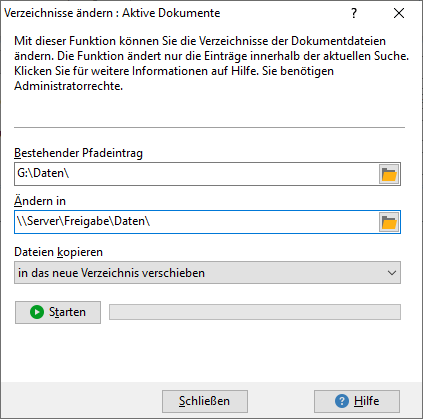
Bestehender Pfadeintrag: Gibt das Verzeichnis an, welches geändert werden soll. Es werden alle Dokumente angepasst, deren Dateinamen mit diesem Pfad beginnen.
Ändern in: Gibt das neue Verzeichnis an.
Dateien kopieren: Legt fest, ob nur die Datenbank aktualisiert oder auch Dokumentdateien kopiert oder verschoben werden sollen.
Klicken Sie auf Starten, um die Änderungen durchzuführen.
Beispiele für den Einsatz dieser Funktion:
1.Die Dokumentdateien wurden bisher auf "G:\Daten\" abgelegt, durch eine Serverumstellung befinden sich die Dateien jetzt unter "\\Server1\Daten\Dokumente\": Geben Sie im Feld Bestehender Pfadeintrag "G:\Daten\" und in Ändern in "\\Server1\Daten\Dokumente\" ein. In der Auswahlliste Dateien kopieren wählen Sie "nicht kopieren" und klicken auf Starten. Die Dateinamen werden jetzt in der Datenbank aktualisiert. Falls eine Datei im neuen Pfad nicht vorhanden ist, dann wird der Datensatz nicht geändert.
2.Sie möchten alle lokal unter "C:\Eigene Dateien\" gespeicherten Dokumente in das Server-Verzeichnis "G:\Daten\" verschieben: Geben Sie im Feld Bestehender Pfadeintrag "C:\Eigene Dateien\" und bei Ändern in "G:\Daten\" ein. In der Auswahlliste Dateien kopieren wählen Sie "in das neue Verzeichnis verschieben" oder "in das neue Verzeichnis kopieren" und klicken auf Starten. Die Dateien werden jetzt nach "G:\Daten\" verschoben bzw. kopiert und die Datenbankeinträge aktualisiert. Die Datei "C:\Eigene Dateien\Projektname\Dokument.txt" befindet sich dann z. B. unter "G:\Daten\Projektname\Dokument.txt".
Sie müssen sich für diese Funktion als Office Manager-Administrator anmelden, wenn ein Passwort vergeben ist. Überprüfen Sie Ihre Eingaben sehr sorgfältig, die Funktion kann nicht rückgängig gemacht werden.
Letzte Änderung dieses Hilfekapitels am